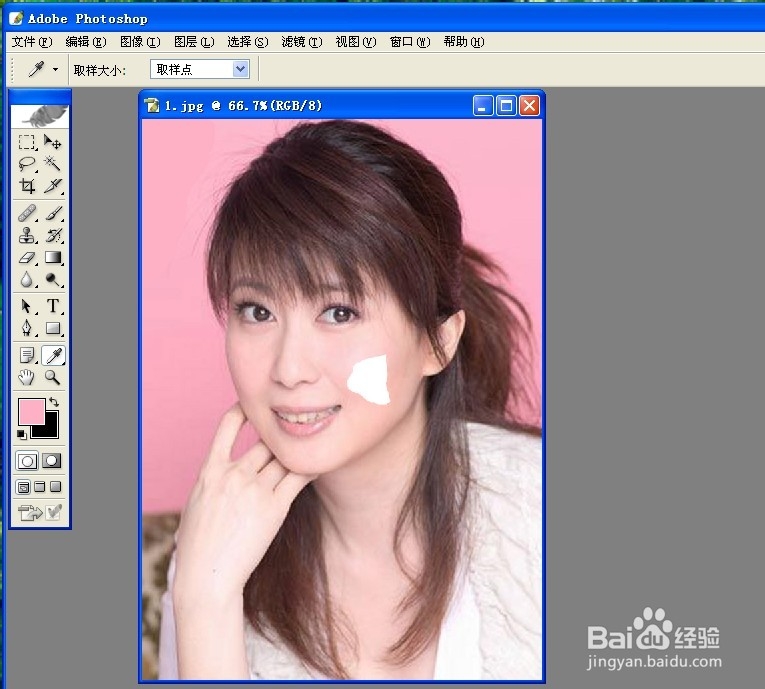用PS修补残缺的相片方法
1、这是要修复的原相片,从图上可以看出,一共有二块地方要修补。
2、在PS中打开这个相片
3、用选择工具,选择左边一块要修补的区域
4、用吸管工具,吸取背景色,然后,填充选择的区域,效果如图所示:
5、用修复画笔工具,选择第二块想要修复的区域
6、用鼠标拉到正常的地方替换并修复损坏的图像,反复几次,直接全部修复。修复完成以后,保存图像。
7、这是最终的效果图:
声明:本网站引用、摘录或转载内容仅供网站访问者交流或参考,不代表本站立场,如存在版权或非法内容,请联系站长删除,联系邮箱:site.kefu@qq.com。
阅读量:45
阅读量:26
阅读量:72
阅读量:75
阅读量:21